目標:掌握 Messaging API,客製自動回覆功能
這次串接是參考 Line Messaging API 串接手冊
要串接 Line Messanging API 前,需要先設定好一些東西才有辦法使用
前置步驟大致如下:
Line Developers
Channel 裡面 Messaging API 往下滑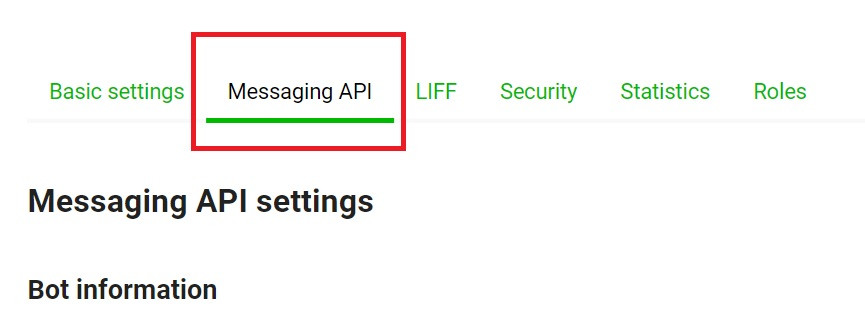
在 Webhook URL 輸入網址,然後把 Use webhook 打開(要打開才能接收)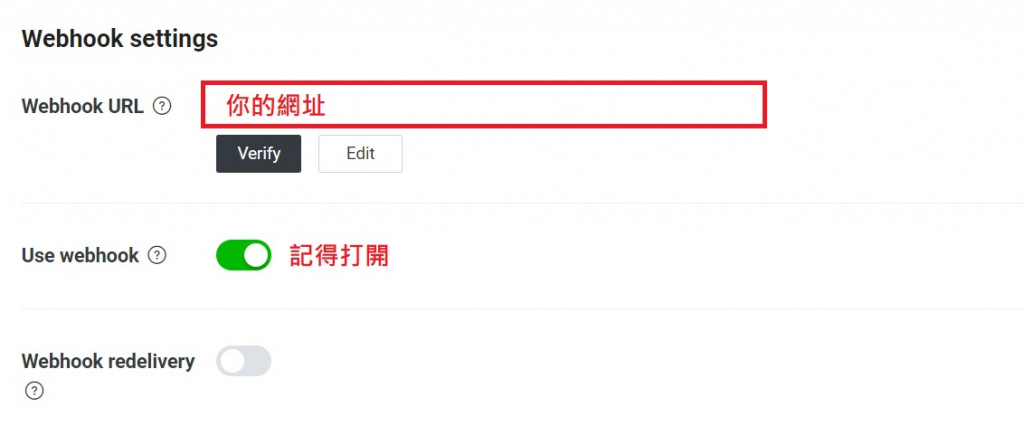
或
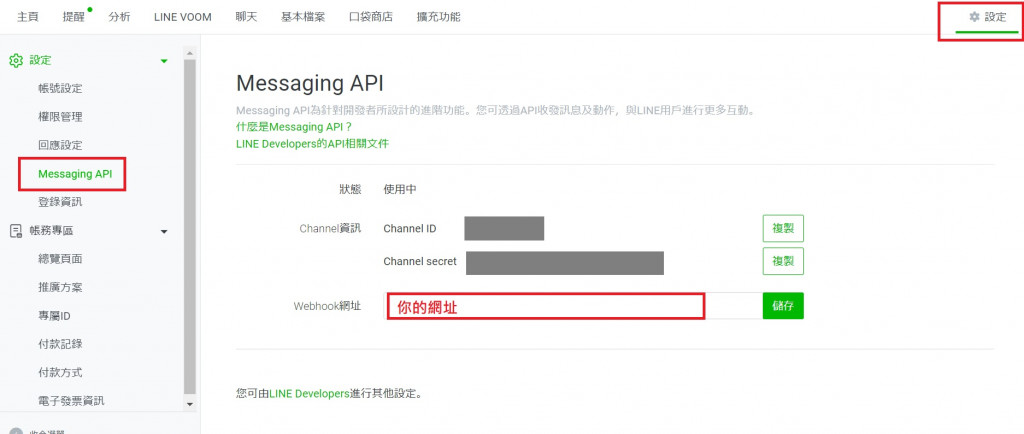
網址輸入進去後就做好跟 Line 官方帳號資訊的連動
先到官方帳號 > 右上角的 「設定」> 側邊選單 「回應設定」
「回應模式」選擇聊天機器人,這樣就可以使用 Webhook,到時候就可以接收到 Line 的訊息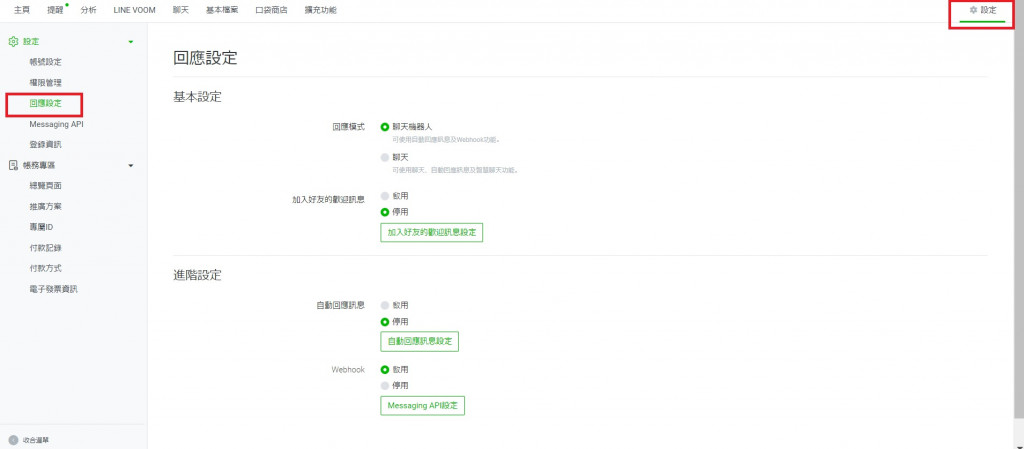
選擇聊天機器人後,進階設定會多一個「Webhook」,記得選擇「啟用」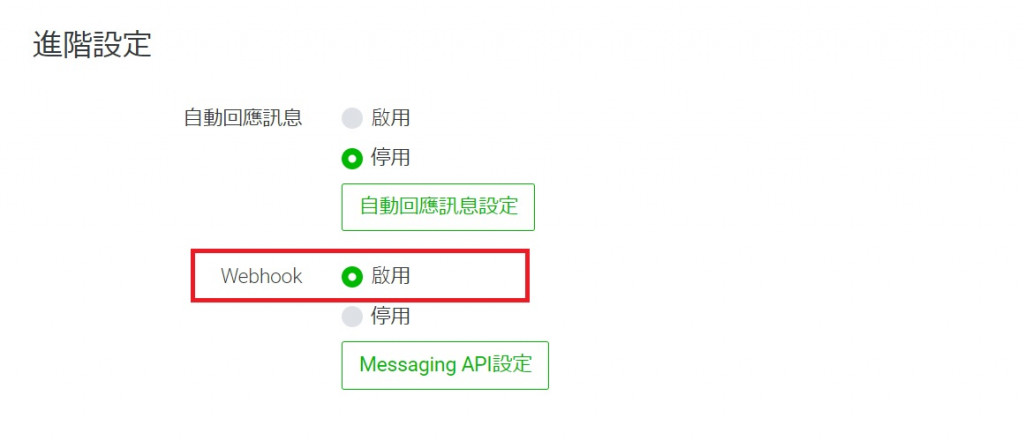
使用 Messaging API 有個限制,為了要使用 webhook 而選擇聊天機器人後就不能使用人工聊天的功能
除非你把它 webhook 功能暫時關掉
前置設定大致就是這樣,一開始不太清楚,以為一個帳號只能設定一個,設定起來超小心的,後來發現可以設定好幾個而且可以刪掉,整個大膽開設了好幾個(?)
個人覺得 Line 帳號設計也很不錯,一個人可以擁有好幾個 admin,每個 admin 下面還可以有好幾個 channel,帳號層級多,使用者就不會那麼受限制,但又可以方便管理
Getting started with the Messaging API
